win7系统怎么设置百度公共dns 系统设置百度公共dns操作教程
2021-03-23 u深度常见问题
最近有位win7系统用户在使用电脑的过程当中,想要设置百度公共dns,但是却不知道应该如何操作,为此很是烦恼,那么win7系统怎么设置百度公共dns呢?下面u深度u盘装机为大家介绍系统设置百度公共dns的操作教程。
设置百度公共dns操作方法:
1、在电脑右下角的网络图标上单击鼠标右键。如图所示:
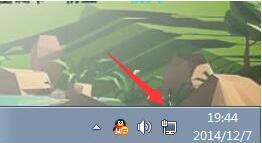
2、点击“打开网络和共享中心”选项,进入设置。如图所示:
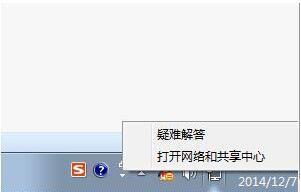
3、点击左侧的“更改适配器设置”。如图所示:
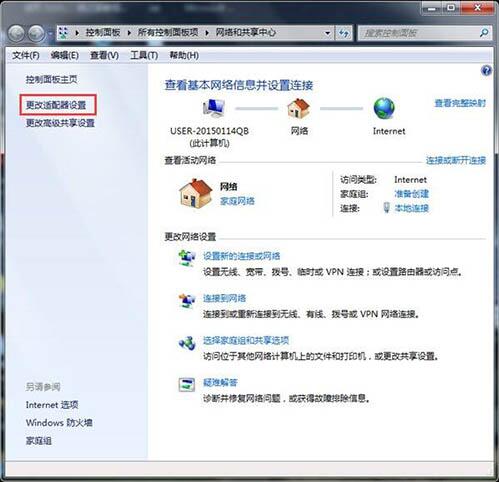
4、在“本地连接”上单击鼠标右键,如图所示:
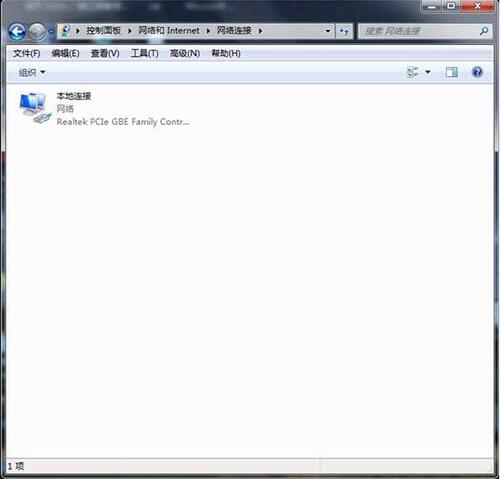
5、选择“属性”。如图所示:
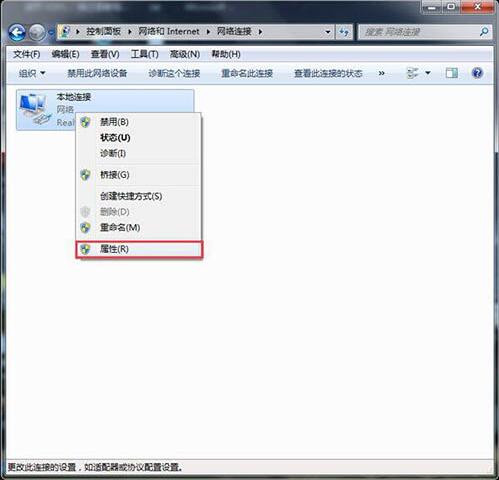
6、在“网络”选项卡下,在“此连接使用下列项目”下,选中“Internet 协议版本 4 (TCP/IPv4)”,然后点击“属性”,或者直接双击“Internet 协议版本 4 (TCP/IPv4)”。如图所示:
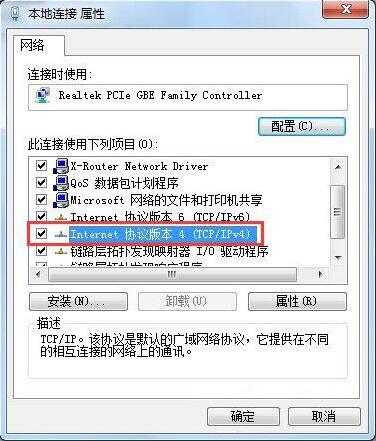
7、勾选“使用下面的DNS服务地址”,然后在“首选DNS服务器”和“备用DNS服务器”框中,键入主DNS服务器地址180.76.76.76和辅助DNS服务器的地址114.114.114.114,点击确定即设置完成。如图所示:
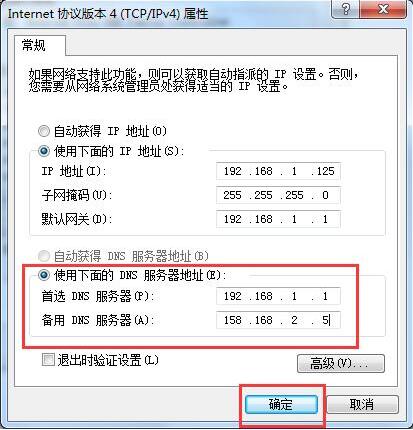
关于win7系统设置百度公共dns的操作教程就为用户们介绍到这边了,如果用户们使用电脑的时候不知道怎么设置百度共dns,可以参考以上方法步骤进行操作哦,希望本篇教程对大家有所帮助,更多精彩教程请关注u深度官方网站。

